نحتفظ بالكثير من المعلومات الحساسة على هواتفنا، بدءاً من حواراتنا مع الأحبة وصولاً إلى التطبيقات التي تظهر السجلات الكاملة لحساباتنا المصرفية، ولهذا فمن الطبيعي أن تؤدي سرقة الهاتف إلى إثارة الكثير من المخاوف.
بطبيعة الحال، لطالما كانت هذه الأجهزة تتمتع بإجراءات وقائية للحماية من التجسس المريب (بما في ذلك عملية المصادقة على شاشة القفل)، لكن نظام التشغيل أندرويد (Android) شهد الآن إضافة إجراءات وقائية أخرى لكشف السرقة.
ميزات كشف السرقة هذه مصممة، كما يشير اسمها، كي تكتشف تلقائياً أن هاتفك وقع في يد الغرباء وتتخذ بعض الإجراءات حيال ذلك. معظم هذه الميزات متاح على الإصدار أندرويد 10 أو الإصدارات اللاحقة، على الرغم من أنك ستحتاج إلى أندرويد 15 أو الإصدارات اللاحقة للوصول إليها جميعاً.
حماية الهاتف بالقفل الثلاثي
تتضمن إجراءات الحماية من السرقة في أندرويد ثلاثة أنواع من الأقفال، وجميعها مدمجة في الهواتف التي تعمل بنظام أندرويد 10 أو الإصدارات اللاحقة. الأولى هي "القفل عند رصد سرقة" (Theft Detection Lock)، التي تقول جوجل إنها تستخدم الذكاء الاصطناعي لاستشعار سرقة الهاتف، وتقفله تلقائياً في هذه الحالة، بحيث لا يمكن تجاوز القفل دون التعرف على الوجه أو بصمة الإصبع أو رقم التعريف الشخصي (PIN) أو نمط مسحة الإصبع على الشاشة (أياً كان النظام الذي اخترته لحماية شاشة القفل).
اقرأ أيضاً: طريقة بسيطة للحفاظ على صحة البطارية في هواتف أندرويد
كيف تكشف هذه الميزة سرقة الهاتف؟ لم تقدم جوجل تفاصيل محددة حول هذه المسألة، لكنها ذكرت "الحركات الشائعة المقترنة بالسرقة"، وذكرت بعد ذلك اللصوص الذين سيحاولون عادة "الهرب ركضاً أو على الدراجة أو في السيارة". ويبدو أن الذكاء الاصطناعي يراقب لحظة وقوع ضجة مفاجئة ومن ثم تحرّك الهاتف بسرعة عالية. بطبيعة الحال، إذا ارتكبت الخوارزمية خطأ في هذه الحالة، فيمكنك ببساطة أن تفتح هاتفك ثانية.
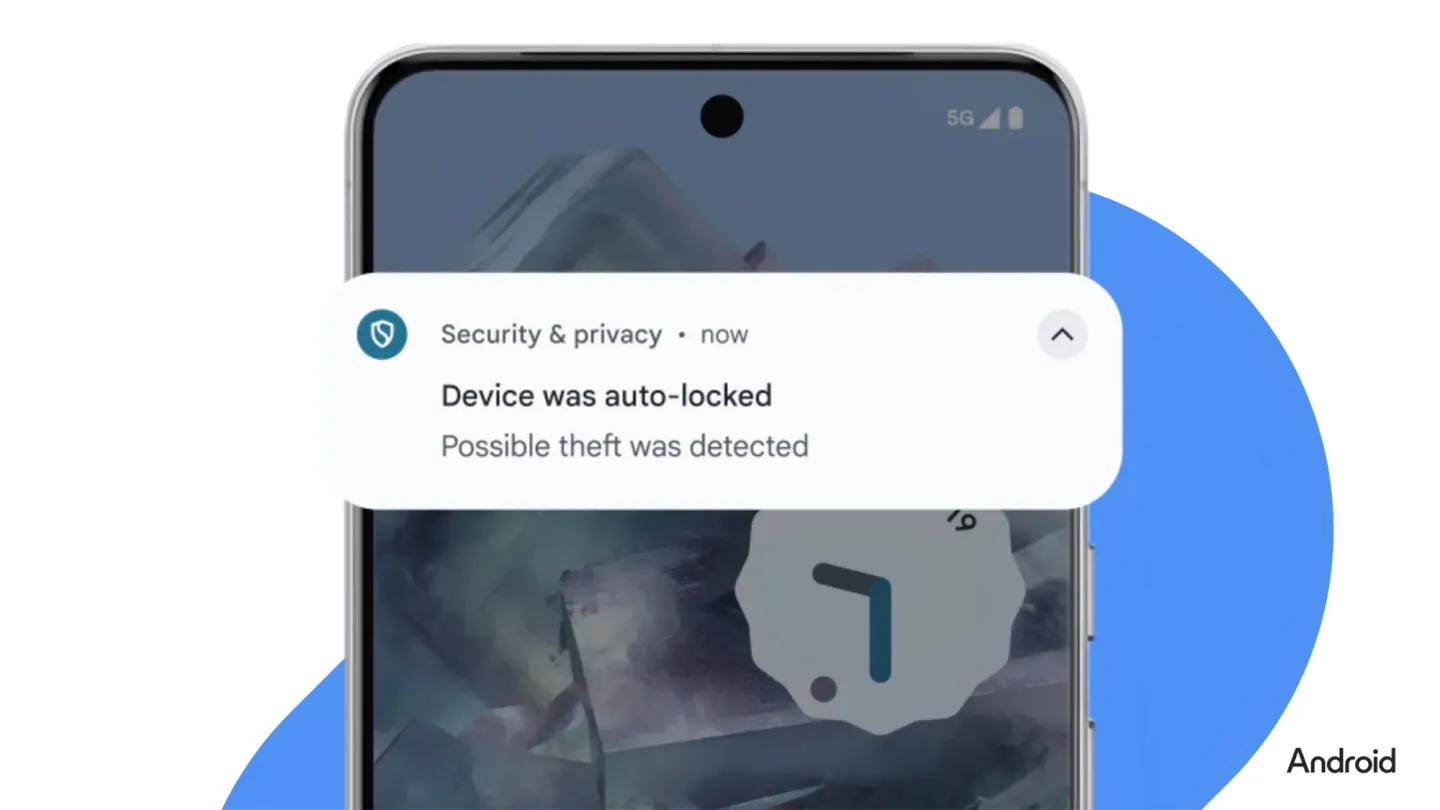
ثانياً، لدينا ميزة "قفل الجهاز غير المتصل بالإنترنت" (Offline Device Lock). هذا بروتوكول قفل تلقائي آخر، ويبدأ العمل به عندما يكون هاتفك غير متصل بالإنترنت فترة طويلة. ففي أغلب الأحيان، سيحاول اللصوص فصل هاتفك عن الشبكة لمنعك من مسح محتوياته أو قفله عن بعد، وهو ما تهدف هذه الميزة إلى حماية الهاتف منه. تقول جوجل إن هذه الميزة يمكن تفعيلها أيضاً عند تعرض الهاتف للعديد من محاولات المصادقة الفاشلة.
ثالثاً وأخيراً، لدينا "القفل عن بعد" (Remote Lock)، وتعمل هذه الميزة في إطار خدمة "العثور على جهازي" (Find My Device). لقد كانت ميزة قفل الجهاز عبر الإنترنت عند ضياعه أو سرقته متاحة منذ زمن، لكن القفل عن بعد يعمل حتى إذا كان من غير الممكن العثور على هاتفك، فما عليك سوى إدخال رقم الهاتف والإجابة عن سؤال واحد مخصص للحماية. وعند ذلك، يقفل الهاتف نفسه لمنع الوصول إليه بعد ذلك.
تحسينات خلف الكواليس
ثمة بعض الميزات الإضافية للحماية من السرقة في أندرويد، غير أنها أوضح، وهي جزء من نظام أندرويد 15 والإصدارات اللاحقة. بداية، أصبح عدد إضافي من ميزات الأمان الرئيسية على أندرويد يتطلب المصادقة (باستخدام بصمة الإصبع أو الوجه أو رقم PIN أو نمط مسحة الإصبع على الشاشة)، ومن الأمثلة على هذا فصل الجهاز عن شبكة العثور على الجهاز، وهو إجراء سيلجأ إليه اللصوص في أغلب الأحيان.
إضافة إلى ذلك، عندما تحاول تنفيذ مهام معينة خارج المواقع الموثوقة -مثل تغيير رقم PIN أو الوصول إلى ميزات كشف السرقة التي نتحدث عنها هنا أو الوصول إلى كلمات المرور المخصصة لحسابك- فسوف تحتاج إلى المصادقة باستخدام المقاييس الحيوية، أي أن رمز PIN للهاتف لن يكون كافياً. هذا الإجراء مخصص لحمايتك من احتمال مراقبة اللص لك في أثناء إدخال رمز PIN، وسرقة جهازك بعد ذلك، واستخدام هذا الرمز لتغيير الإعدادات.
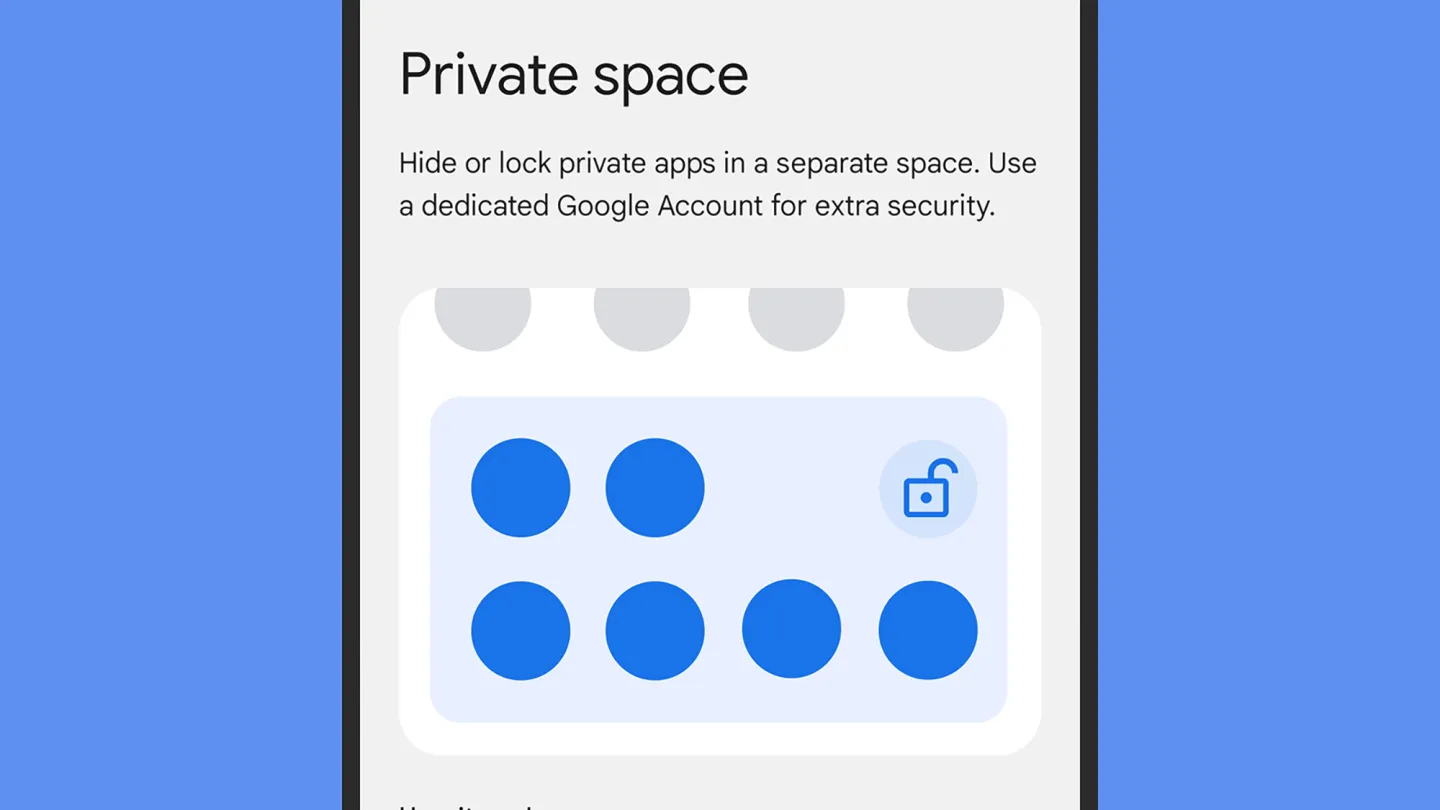
ثمة تغيير آخر مطبَق على عملية إعادة ضبط المصنع. فالآن، أصبح هذا ممكناً فقط لمستخدم يستطيع تسجيل الدخول إلى حساب جوجل المقترن بالهاتف، باستخدام كلمة مرور وتطبيق مصادقة، على سبيل المثال. وهذا يعني أن أي شخص يحاول مسح محتويات الجهاز وإعادة ضبطه لن يتمكن من هذا، ما يُصعّب بيعه ويجعل سرقته أقل احتمالاً.
ثمة ميزة جديدة أيضاً تحمل اسم "المساحات الخاصة" (Private Spaces)، تتيح لك قفل تطبيقات معينة بالاعتماد على رقم PIN ثان مختلف عن رقم PIN الذي تستخدمه في فتح هاتفك، بحيث يمكنك وضع تطبيقاتك المتعلقة بالخدمات المصرفية والرعاية الصحية في هذه المساحات، على سبيل المثال. وحتى تبدأ استخدام هذه الميزات، اختر الأمان والخصوصية (Security and privacy) وبعد ذلك اختر المساحة الخاصة (Private space) من صفحة الإعدادات (Settings).
اقرأ أيضاً: طرق بسيطة لتغيير التطبيقات المثبتة مسبقاً في نظام أندرويد
كيف تصل إلى ميزات كشف السرقة؟
يمكنك أن ترى في توصيفات ميزات كشف السرقة أن معظم هذه الميزات يعمل تلقائياً، إضافة إلى أن العديد منها يكون مفعلاً تلقائياً عند تحديث أندرويد. ومع ذلك، عليك تشغيل الأقفال الثلاثة المحددة. من صفحة الإعدادات (Settings) في أندرويد، اختر "الأمان والخصوصية" (Security and privacy)، ثم فتح قفل الجهاز (Device unlock)، ثم الحماية من السرقة (Theft protection).
في أعلى القائمة، فعّل "قفل رصد السرقة" ( Theft detection lock) وانقر على "تشغيل" (Turn on) على شاشة التأكيد (التي تشرح كيفية عمل الميزة). ستجد تحتها مباشرة مفتاح تفعيل "قفل الجهاز غير المتصل بالإنترنت" (Offline device lock)، ويمكنك هنا أيضاً أن تقرأ عن كيفية عمله قبل النقر على "تشغيل" لتأكيد خيارك وتفعيله.
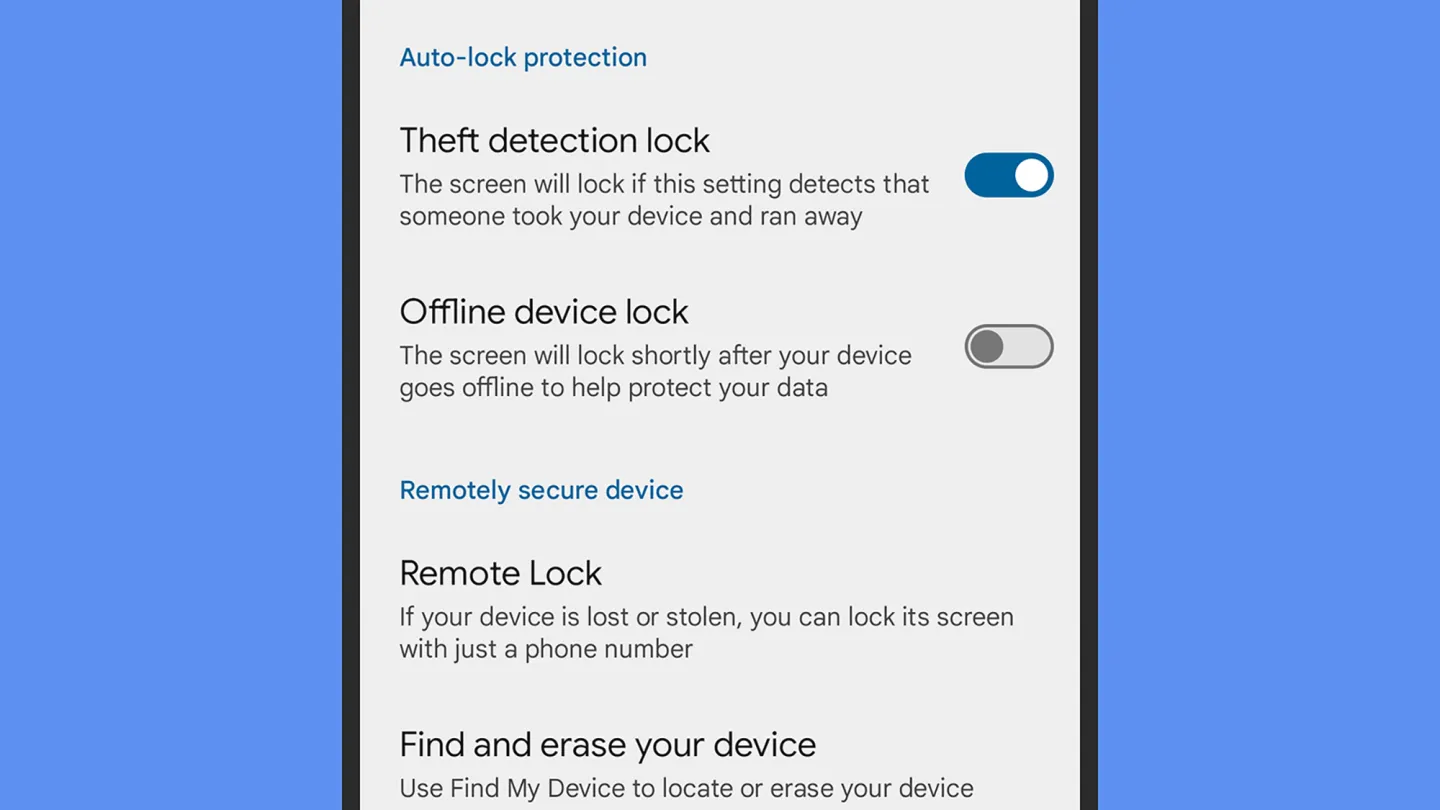
اختر "القفل عن بعد" (Remote Lock)، وسترى شاشة خاصة لهذه الميزة: فعّل "استخدام القفل عن بعد" (Use Remote Lock) لتشغيلها. قد يُطلب منك تأكيد رقم هاتفك -وهو ضروري لقفل هاتفك في المستقبل- وستظهر لك أيضاً تعليمات حول ما يجب فعله عند سرقة هاتفك. يمكنك أيضاً تطبيق القفل عن بعد على أجهزة أخرى من هذه الشاشة.
وتجدر الإشارة أيضاً إلى ميزة "التحقق من الهوية" (Identity check) على شاشة الحماية من السرقة، وهي مخصصة لبعض التغييرات الأخرى التي ذكرناها أعلاه، بما في ذلك المصادقة بالمقاييس الحيوية لتأكيد هويتك، وتحديد الأماكن الموثوقة، مثل المنزل ومكتب العمل، والإجراءات الوقائية الإضافية التي يجب تطبيقها خارج هذه الأماكن.
